El viernes de la semana pasada, hace tan solo unos días, me compré mi primera iMac. La diferencia al usar una Mac respecto a una PC es muy distinta. Ese gusto por la manzana no es en vano, aunque el cambio de pasar de Windows a Mac no es algo tan natural para alguien que viene usando un sistema operativo muy distinto por varios años. Hoy les contaré un poco de mi experiencia con una Mac.

Lo he organizado en dos grupos sencillos: software y hardware.
Hardware de una iMac
Aunque sabía algunas cosas, lo cierto es que para alguien que compra por primera vez una iMac le resulte una sorpresa la ausencia del clásico CPU, descuida porque el mismo procesador y hardware se encuentra integrado en lo que conoces como monitor. Sí, no te han estafado, el hardware de procesamiento, almacenamiento y demás se encuentra en la parte posterior de tu pantalla.
El teclado de un iMac es muy distinto y esta versión utiliza un teclado inalámbrico, al igual que el Magic Mouse. Ambos dispositivos hacen uso de una batería que conviene ahorrar en función a la frecuencia de uso que le des. Ambos se pueden prender y apagar, sino entrarán en modo suspendido al apagar el equipo.

El teclado es bastante delgado y muy simple, es el estilo minimalista de Apple. El teclado de esta iMac brilla por la ausencia de las conocidas teclas de subir página, bajar página, inicio, fin, capturar pantalla, insertar y una de las que más extrañé en esta primera inmersión de Mac: La tecla SUPR (que es reemplazada por la combinación de teclas cmd+backspace). Las teclas F1 a F12 siguen en su sitio pero tampoco hay pad numérico (me refiero a ese grupo de teclas que se suelen organizar en forma rectangular a la derecha del teclado).

El Magic Mouse es una pasada, como dirían mis amigos argentinos, ya que a simple vista puedes pensar que no tiene botones, pero sí los tiene, responde a los clics y hasta tiene funcionalidades adicionales que permite rotar 360 grados, pasar una galería de fotos arrastrando solo dos dedos, etc. El clic derecho se encuentra desactivado por defecto y yo lo noté algo lento en desplazamiento, pero todo esto se puede cambiar desde las preferencias del sistema.
Software de una iMac
La instalación del sistema operativo es bastante intuitiva. Si deseas, puedes leer los manuales con los que te vienen, siempre es bueno, sino ve a la aventura, aunque ve con cuidado. La configuración no te tardará más que algunos minutos, no es una instalación de media hora como con Windows, ya que el sistema operativo Mac OS X se encuentra instalado desde antes, solo necesitando ajustar algunas opciones de preferencia personal.
Notarás que las ventanas de las aplicaciones abiertas de Mac no tienen un menú como tal en la misma ventana y es que se encuentra integrado en la barra superior del escritorio. Es una especie de omni-barra de herramientas. Conforme cambies de aplicación, la barra irá cambiando mostrando más a la izquierda el menú propio de la aplicación. El dock de Mac no creo que les sea una sorpresa, ya que existen muchos themes de Windows que justamente buscan emular este dock de Mac.
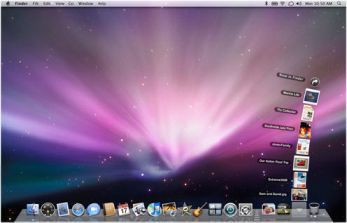
Ya que mencionamos CERRAR, debes tener en cuenta que cuando cierras una ventana (cuyos botones se ubican en la esquina superior izquierda, no a la derecha como en Windows o Linux), la aplicación no se cierra necesariamente, sino que puede seguir trabajando en background, de modo que lo correcto es cerrarla usando la barra superior que mencionamos líneas arriba. Para cerrar las aplicaciones también puedes hacer uso de la combinación de teclas cmd+Q, aunque recomiendo una menos destructiva: cmd+W. Con esta segunda combinación no cierras toda la aplicación, sino solo la ventana activa, vital cuando haces uso de programas tipo MSN.
Como mencionaba en la parte correspondiente al hardware, el Magic Mouse tiene el clic derecho deshabilitado por defecto, pero estas y otras configuraciones se pueden cambiar desde las Preferencias del Sistema en Mac, que en Windows tendría su equivalente en el Panel de Control.

Notarás que casi todas las funcionalidades que en Windows se le atribuían a la tecla CTRL en Windows, han pasado a ser asignadas a la tecla CMD en Mac. Notarás esto sobre todo cuando debas hacer uso de combinaciones de teclas tipo copiar, pegar, deshacer, etc.
Instalar programas es otra cosa, en lugar de bajarte los EXE en Windows, en Mac usas los DMG, que se montan en tu escritorio como si de una unidad descargable se tratase, es bastante intuitivo. Estos DMG deben ubicarse en la carpeta Aplicaciones. Luego de ello, un doble clic basta para instalar el programa, no hay mayor ciencia.
De momento los dejo con esas primeras impresiones… de Mac.
Etiquetas: Tutorial iMac




September 20th, 2010 at 5:41 pm
Pues felicidades por la compra!
A pesar de ser tan diferentes, dudo que te tome más de un par de días para sentirte como en casa con OS X 😀
De paso aprovecho para dejarte un par de recomendaciones de apps:
Onyx – una especie de CCleaner para la Mac. la Mac tiene scripts de limpieza (weekly, monthly) pero corren cuando la dejamos prendida. Onyx, además de hacer el ritualístico “Repair Permissions” (al que se le atribuyen milagrosas curas cada vez que algo falla en la Mac), también corre estos scripts, limpia temporales, y más. No es mala idea correrlo una vez al mes 🙂
Secrets – Te permite habilitar algunas opciones “escondidas” de la Mac. Sobre todo, para cambiar la carpeta de capturas, algo esencial para bloggers, además de cambiar el formato (por defecto captura en PNG).
JiTouch – para darle super-poderes a tu Magic Mouse. Francamente, hubiera regresado a mis queridos Logitech de no ser por este programa.
Cyberduck – excelente cliente FTP, SSL, y gratuito.
Adium – para todo lo que sea IM (Gtalk, MSN, etc)
Dropbox – Básico, sin importar OS.
Y bueno, esos son los que se me ocurren por ahora. Nuevamente, felicitaciones, y a disfrutar de la Mac, entonces 😀
September 20th, 2010 at 5:54 pm
@Arturo: Gracias, doctor. Lo que no me termina de convencer de las Mac es que he visto que la mayoría de programas son de pago. Estuve viendo el JiTouch para comenzar y… entendí que era de pago, iré bajando los demás. El Dropbox sí lo conozco y el Adium también lo he revisado. El Onyx, el Secrets y el Cyberduck sí serán algo nuevo.
Gracias de nuevo, por el comentario y por saludar. Un abrazo.
September 20th, 2010 at 6:29 pm
Aunque yo lo que tengo es una Mac Book Pro, seguramente también puedes instalar el JiTouch te da muuucho poder como comenta @ArturoGoga ya que puedes navegar entre ventanas de una manera súper veloz! Y si necesitas usar Win puedes usar el Parallels que es mejor que tener los SO instalados en diferentes particiones, con su opción Crystal podrás navegar entre SO con total naturalidad, es decir combinando una venta de OS X con una de Win. 😛 haber que más comentas para aprovechar los switchers.
September 20th, 2010 at 10:36 pm
¡Enhorabuena por la adquisición mi amigo! Siempre me han dicho que el hardware de Apple no se compara al de ninguna otra compañía, al igual que el software. Habrá que ver tus pruebas posteriores bro 😉 Un saludo.
September 20th, 2010 at 11:46 pm
@Erwin: Gracias por tus observaciones, las tomaré en cuenta e iré comentando como me va con esto.
@Cristhian: Hola amigo, gracias por comentar. Así es, se pudo adquiriri el equipo y veremos cómo avanza. Intentaré no ir a lo mismo que los clásicos usuarios de Mac orientándome a darle otro uso al iMac.
Un saludo 😉
September 21st, 2010 at 9:32 am
Como ya te lo dije el otro dia: Felicidades por la adquisicion!
Seguro veremos a partir de ahora mas temas relacionados a estos 😀
Saludos!
September 21st, 2010 at 1:08 pm
@KnxDT
En realidad, pasa como en el mundo Windows :P. También hay aplicaciones de pago y gratuitas. Una alternativa al JiTouch es, por ejemplo MagicPrefs (http://magicprefs.com/).
De hecho, creo que MagicPrefs es incluso más poderosa que JiTouch (y gratis). Sólo que siempre me han gustado más los gestos que JiTouch te habilita.
Y vamos, creo que JiTouch2 está a $5! Piensa en lo feliz que se pondrá el developer del programa 😀
September 25th, 2010 at 12:37 pm
MAC software como linux Escritorio gráfico 😀
May 26th, 2011 at 12:38 pm
Me encantó la nota, siempre te leo, solo quería destacar una cosa que me hizo ruido:
Los argentinos no decimos “una pasada”… creo que esa expresión viene de más al norte :p
January 26th, 2013 at 9:43 pm
Creo que también te será útil el programita moveAddict para cortar y pegar un archivo; ya que no viene por defecto en el OS X. Saludos.
January 27th, 2013 at 12:03 am
Sí, lo malo es que moveAddict viene en su versión free solo para cortar un elemento :c y es necesario pagar la versión pro. Gracias por el consejo!
Saludos.